微软Surface GO如何设置U盘启动 surface进bios设置u盘为第一启动项的步骤
更新时间:2022-11-03 10:13:08作者:huige
微软Surface GO是许多人都喜欢使用的一款电脑,它采用的是Surface UEFI,并不是传统的bios设置界面,所以很多人要设置U盘启动的时候都不知道要从何下手,那么微软Surface GO如何设置U盘启动呢?针对此问题,本文给大家说说surface进bios设置u盘为第一启动项的步骤。

具体如下:
1、Surface GO关闭后等待10 秒钟左右,确保其处于关闭状态。
2、长按Surface GO的调高音量按钮,同时按下电源按钮再松开。
3、当屏幕上显示 Microsoft 或 Surface 徽标, 继续按住调高音量按钮。 显示 UEFI 屏幕后,松开此按钮。
你还可以通过 Windows 加载 UEFI 固件设置菜单。 为此,请执行以下操作:
1、选择" 开始 >设置 " >更新 "& 安全 >恢复"。
2、在“高级启动”下,选择“立即重启”。
3、在“选择一个选项”下,选择“疑难解答”>“高级选项”>“UEFI 固件设置”,然后选择“重启”。
进入UEFI设置界面后,我们可以在“启动配置”部分。更改 Surface 在 Windows 中启动的方式。这时候,我们选择U盘启动就可以了。
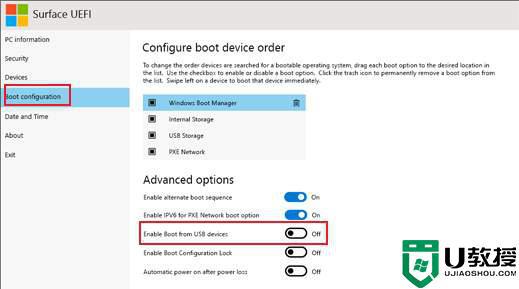
上述给大家讲解的就是surface进bios设置u盘为第一启动项的详细内容,大家可以学习上面的方法来操作,以上方法适用于Surface很多机型。
微软Surface GO如何设置U盘启动 surface进bios设置u盘为第一启动项的步骤相关教程
- 微软Surface pro6怎样设置U盘第一启动项 微软Surface pro6设置从U盘启动的教程
- 联想t460p如何设置U盘启动 联想t460p进bios设置U盘为第一启动项的步骤
- 机械师t58怎么从U盘启动 机械师t58进bios设置U盘为第一启动项的步骤
- 昂达N61S主板怎样设置U盘为第一启动项 昂达N61S主板进入bios设置u盘启动的方法
- 重装系统如何设置u盘启动为第一启动项
- phoenix bios怎么设置u盘启动 phoenix bios u盘启动设置步骤
- 微软surface进入bios设置u盘启动方法
- surface怎么进u启动 surface设置u启动步骤
- 华硕灵耀s2怎样设置U盘启动 华硕灵耀s2进bios设置U盘第一启动项方法
- 微星760GM-P21(FX)主板如何设置u盘启动 微星760GM-P21(FX)主板bios设置U盘启动的步骤
- 设置u盘启动
- U盘电脑开机密码方法
- 联想笔记本进bios按什么键设置u盘启动
- 联想笔记本u盘重装启动按什么快捷键
- 日常用U盘启动盘安装系统时遇到的几个问题,分享一下解决方法
- 没有光驱如何重装系统
U盘启动教程推荐
- 1 索尼笔记本怎么设置u盘启动 索尼笔记本u盘启动设置教程
- 2 盈通A6 PRO主板怎样设置u盘启动 盈通A6 PRO主板通过bios设置U盘启动的方法
- 3 盈通H61战警版主板怎么设置u盘启动 盈通H61战警版主板bios设置U盘启动的方法
- 4 老华硕bios进入u盘怎么设置 老华硕bios设置u盘启动步骤
- 5 神舟笔记本f12进不了u盘启动怎么办 神舟电脑f12没有进去u盘启动解决方法
- 6 联想台式机怎么设置u盘启动 联想台式机u盘启动bios设置方法
- 7 联想开机u盘启动按f几 联想开机选择u盘启动按键是什么
- 8 七彩虹C.H61U V23主板如何进入bios设置u盘启动
- 9 surface u盘启动按f几 surface u盘启动快捷键是哪个
- 10 soyo主板u盘启动按f几 soyo主板u盘启动要按哪个键

